可能不少人都知道,iCloud Drive 有一项非常实用的功能,那就是同步 Mac 的桌面和文稿文件夹 。如果你的 iCloud 空间够大,那么你就可以通过该功能在其他设备上浏览 Mac 的桌面和文件 。下面 , 小编就为大家介绍一下具体的操作步骤 。
一:同步
1. 点击系统偏好设置iCloud , 登录 Apple ID 之后点击 iCloud Drive 右侧的选项 , 勾选桌面与文稿文件夹 , 确保你的 iCloud 可用空间足够装下这两个文件夹,避免资料丢失 。
2. 勾选之后点击完成,此时你会发现 Finder 右侧的桌面和文稿文件夹已经转到 iCloud 下 。
3. 打开云端文件夹会出现一个云型上传标志,这个标志消失则表明文件已经完成上传,即同步成功 。此时,个人用户下的桌面和文稿文件夹均转移到云端的同步文件夹 iCloud Drive 。
二:取消
如果你不想将桌面和文稿文件夹同步到 iCloud Drive,可以通过以下操作实现 。
1. 进入系统偏好设置iCloud,点击 iCloud Drive 右侧的选项,取消勾选桌面与文稿文件夹 。
【Mac如何同步桌面和文稿文件夹【详细介绍】】2. 取消同步之后,Mac 本地的桌面和文稿文件夹中所有的内容都将被删除 , 我们需要前往 iCloud 文件夹中将原来的文件拖回来 。
Mac如何同步桌面和文稿文件夹【详细介绍】的详细内容就为您分享到这里,【精彩生活】jing111.com小编为您精选以下内容,希望对您有所帮助:
- 如何降低笔记本电脑耗电量 降低笔记本电脑耗电量方法
- 华硕u5000ux笔记本如何一键u盘安装win7系统【图文教程】
- 惠普15-be100笔记本如何一键u盘安装win10系统【教程】
- 如何更改分区参数 更改分区参数步骤介绍【图文】
- MacBook可以批量打开应用吗 Automator使用技巧介绍【图文教程】
- 压缩文件如何加密 压缩文件加密方法【详细步骤】
- 技嘉uefi bios怎么如何设置ahci模式【详细步骤】
- 怎么清理MacBook系统垃圾 MacBook系统清理技巧介绍【详解】
- 联想thinkpadsl510怎么样?联想thinkpadsl510性能配置如何
- 微星gp72vr笔记本如何使用bios设置u盘启动【教程】